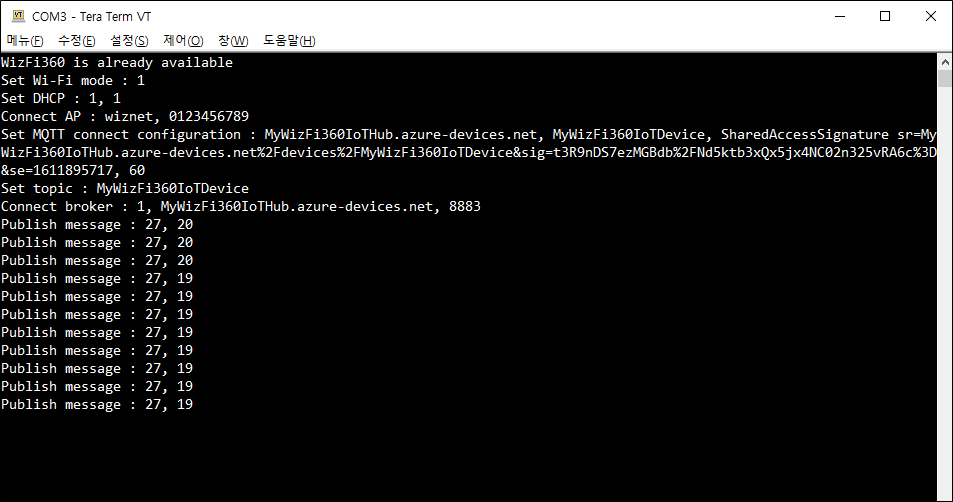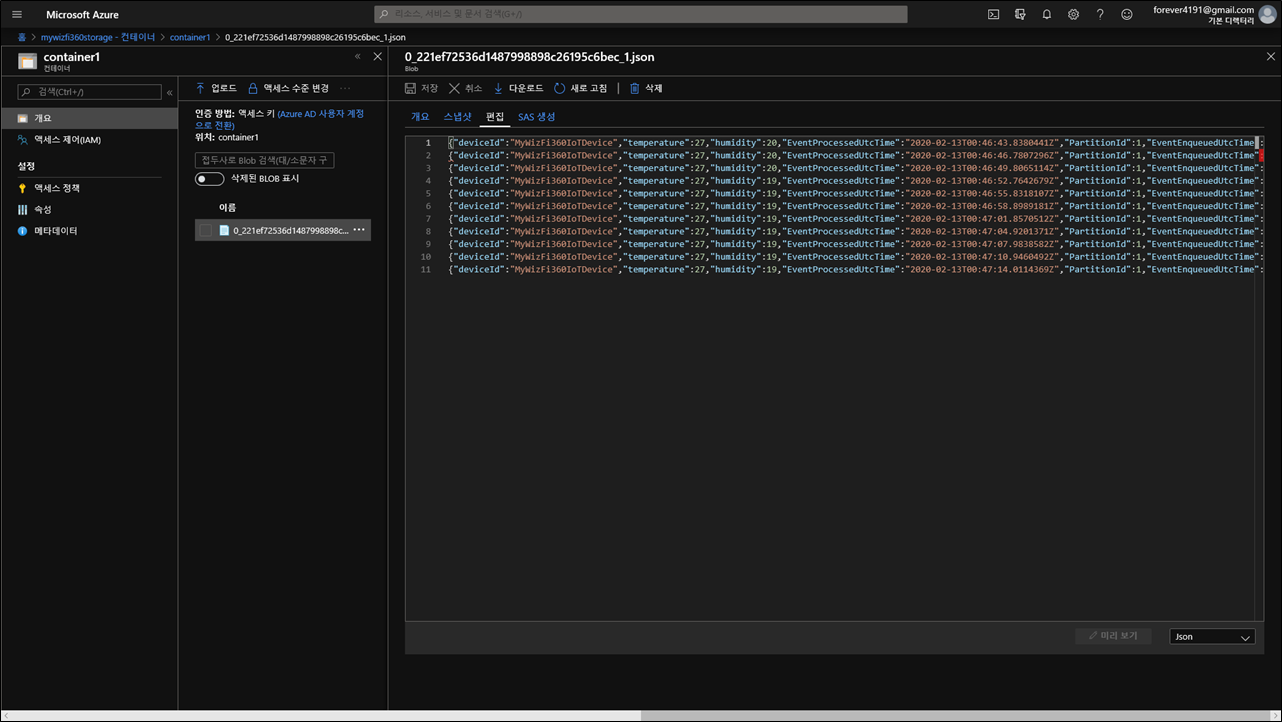WizFi360 MQTT AT Command를 이용한 Azure IoT Hub 연동 예제
시작하기 전에#
Azure Portal에 Login을 합니다. 계정이 없는 경우, 계정 생성 후에 Login을 진행합니다.
※ 본 문서는 체험 계정으로 진행합니다.
Azure Portal을 사용하여 IoT Hub 만들기 등 앞선 일련의 과정에 대하여 Azure Cloud 서비스 소개를 참조하시기 바랍니다.
소개#
Microsoft Azure Service에 WizFi360을 연동하여, Data를 Cloud로 전송하고, Monitoring을 할 수 있습니다.
Data 통신은 다음과 같은 구조로 이루어집니다.
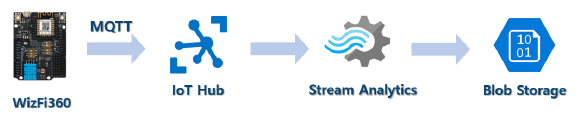
MQTT AT Command를 이용하여, IoT Hub Service 연결 및 Data 송신을 합니다.
IoT Hub로 송신이 된 Data는 Stream Analytics를 통하여 Data 저장소 Blob Storage로 저장이 됩니다.
본 문서는 Arduino 기반 WizFi360 MQTT AT Command 이용한 Microsoft Azure Service 연동 예제에 대하여 Guide를 제공합니다.
Step 1: 필수 구성 요소#
본 문서를 따라하기 전에 다음 항목이 준비되어야 합니다.
Hadrware#
Desktop or Laptop Computer
USB Type-B Cable

Software#
- Arduino IDE
- Preferred Serial Terminal (TeraTerm, Hercules, etc . . .)
Step 2: Device 준비#
1. Hardware 준비#
WizFi360-EVB-Shield는 Arduino Mega 2560과 결합을 하여 사용되어 집니다. 따라서 WizFi360-EVB-Shield의 DIP Switch 설정 및 Jumper Cable 연결이 다음과 같이 필요합니다.
- SW1 : Off
- SW2 : Off
- SW3 : On
- WizFi360-EVB-Shield : D8 - Arduino Mega 2560 : 18
- WizFi360-EVB-Shield : D2 - Arduino Mega 2560 : 19
- WizFi360-EVB-Shield : SDA - Arduino Mega 2560 : 14
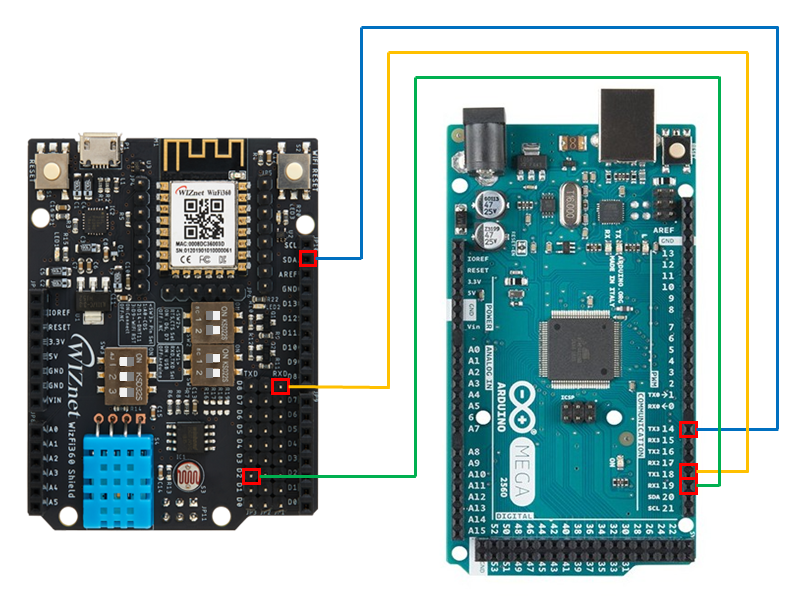
2. Device 연결#
Hardware 설정 후, USB Type-B Cable을 이용하여 Arduino Mega 2560을 Desktop 혹은 Laptop Computer와 연결을 합니다.
장치 관리자에서 Arduino Mega 2560과 연결된 COM Port를 확인 할 수 있습니다.
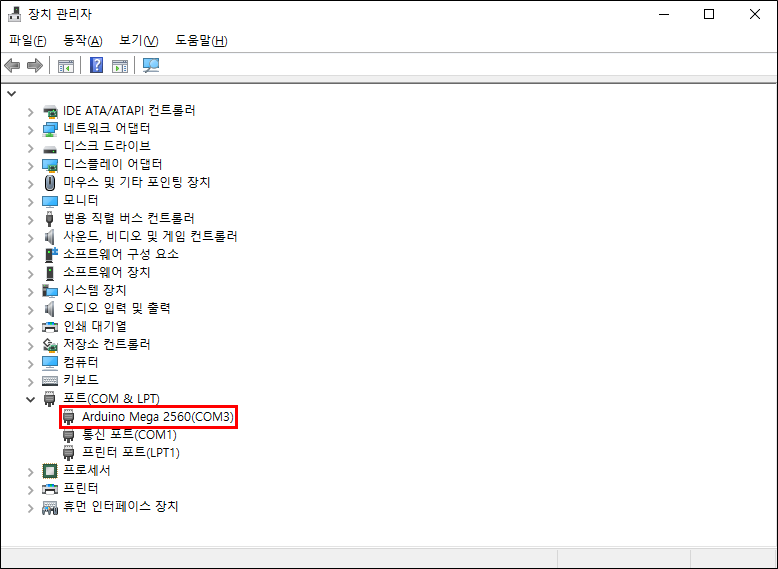
Arduino IDE를 정상적으로 설치를 하였다면 위와 같이 장치 관리자에서 COM 포트를 확인할 수 있습니다.
장치 관리자에서 COM Port를 확인 할 수 없는 경우, 다음 Link의 설명에 따라 설정 바랍니다.
Step 3: 동작 예제#
1. 예제 Download 및 실행#
예제 Download를 한 후, .ino 확장자를 선택하여 Project 실행합니다.
예제는 다음 경로에 위치하고 있는 Project를 참고 바랍니다.
- samples/Wi-Fi/Arduino_Mqtt_Atcmd_Wizfi360
2. Parameter 값 수정#
Azure IoT Hub에 연결을 하기 위하여, 다음의 Parameter를 수정합니다.
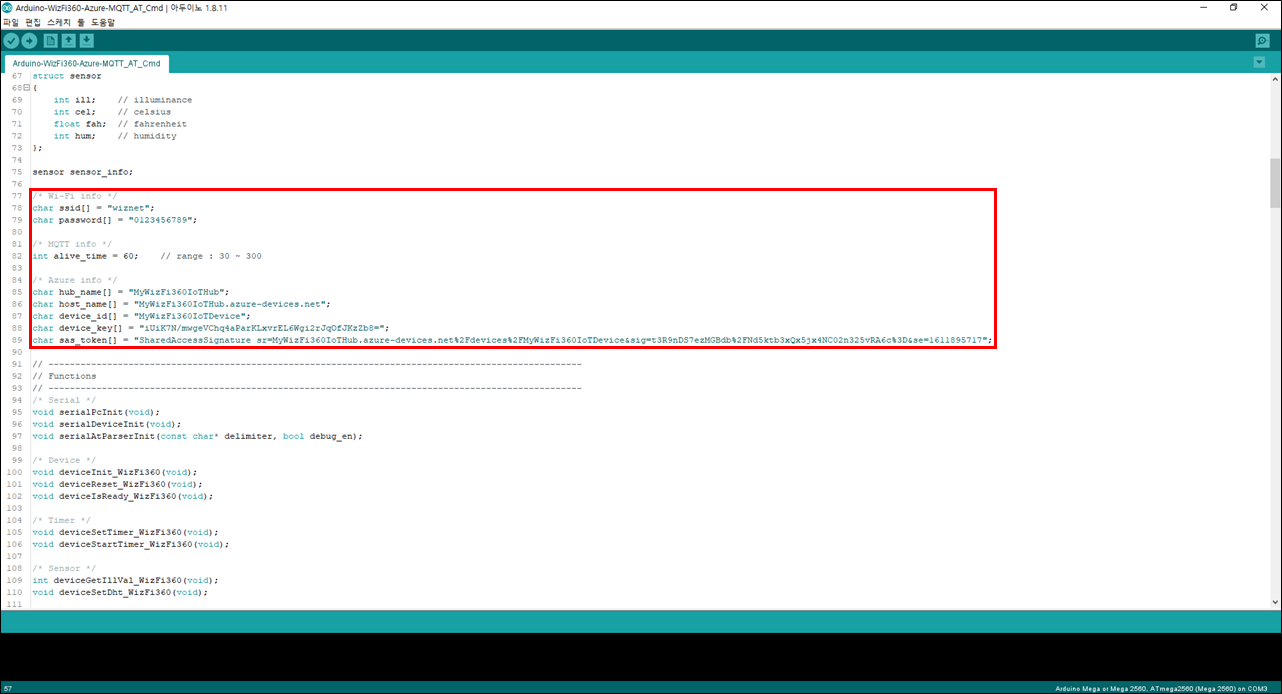
SAS Token 생성은 다음을 참고 바랍니다.
3. Project Compile 및 Upload#
사용하는 Board, COM Port 선택 후, Compile 및 Upload를 수행합니다.
Note :
Stream Analytics 실행 중이어야 Blob Storage로 Data가 전달됩니다.
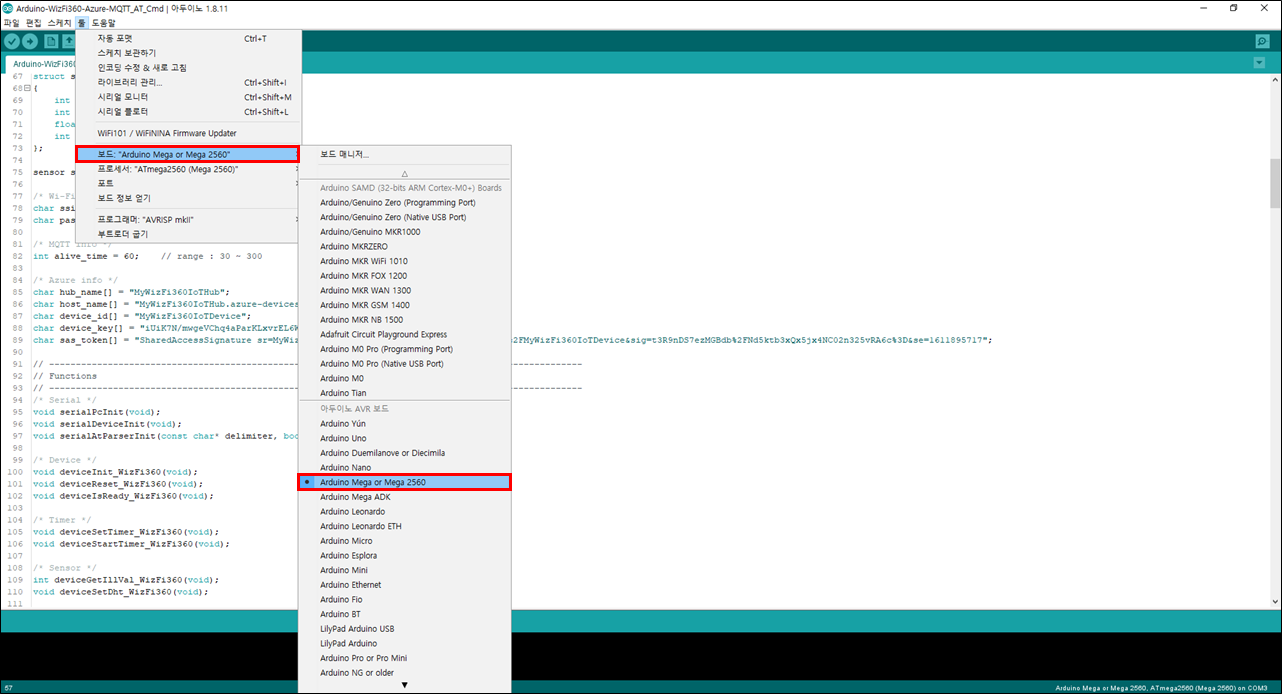
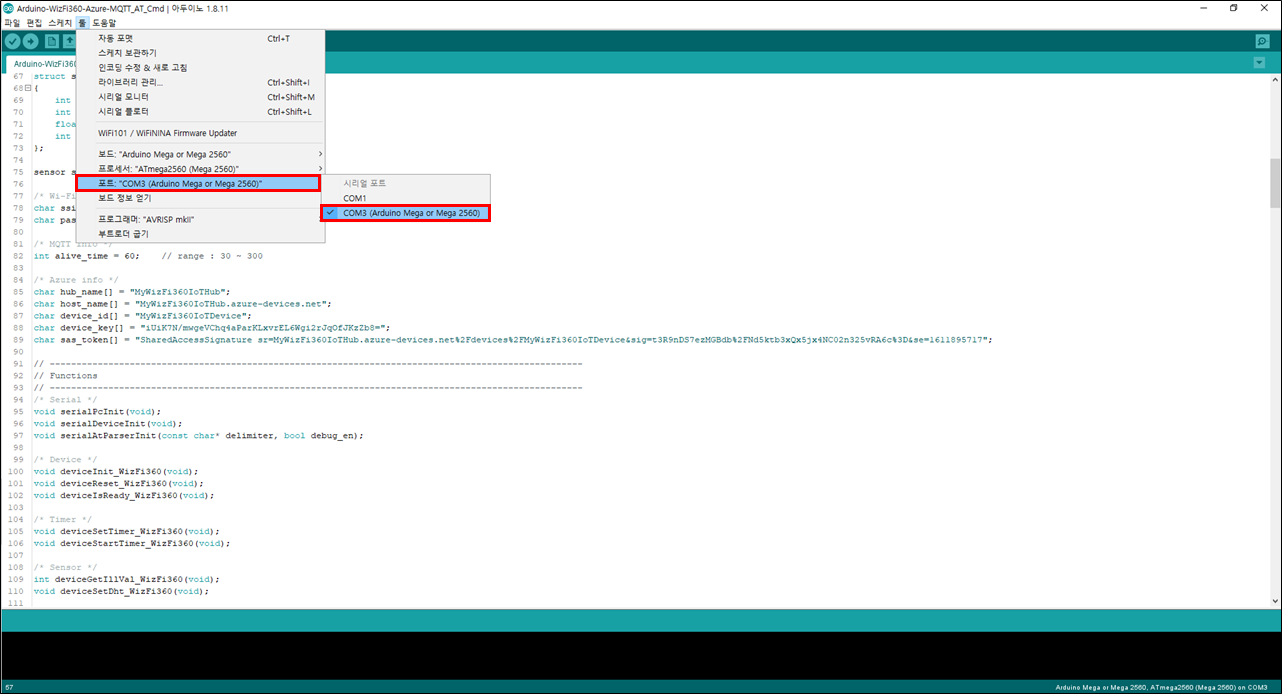

Step 4: 동작 예제 결과#
Terminal Program으로 WizFi360에서 Azure IoT Hub로 전송하는 Data, Blob Storage에서 WizFi360으로부터 수신한 Data를 확인 할 수 있습니다.